Hogyan lehet füst Photoshop
Ebben a leírásban, akkor nézd meg, hogyan kell egy füst hatása a Photoshop. Ha hozzá szeretné adni gőz, köd vagy pára a fotóit, akkor biztosan jól jön dolgozó elsajátított ebben a leckében. Próbálja meg, hogy valami ehhez hasonló lehetőség, grafikai tervezés képességei végtelenek!
1. lépés: Válassz egy fotót
Kezdjük azzal a ténnyel, hogy válassza ki a megfelelő képet, amely levonja a füstöt. Persze, ki lehet választani a könnyebb utat, és használja kész füstnek a Photoshop. de nem mindig tudjuk találni a megfelelő ecsetet a számunkra, ezért mindent megteszünk magad. Válassza a következő kép (mennyire nyitott, azonnal hozzon létre egy új, üres réteget):
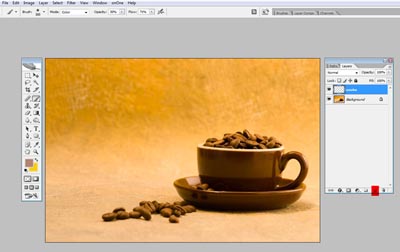
2. lépés: Döntetlen az alakja egy absztrakt füst
Válassza az eszközt «Sokszög lasszó» (Sokszög lasszó eszköz), és hozzon létre egy absztrakt forma, amely még távolról hasonlít az alábbi példában. Töltsd meg a fehér (vagy például, zöld, ha megy a füst volt zöldes árnyalattal).
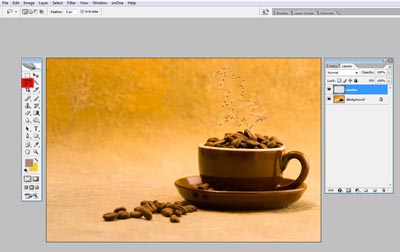
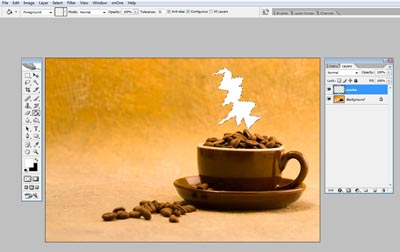
3. lépés torzítják a körvonalait a forma
Most, hogy hozzon létre egy hullámos füst hatása a Photoshop. használata szűrő hullám (hullám) található, amely a felső menüben szűrő (Filter) -> torzítás (Distort) -> hullám (hullámhossz) és az értékeket az alábbiak szerint:
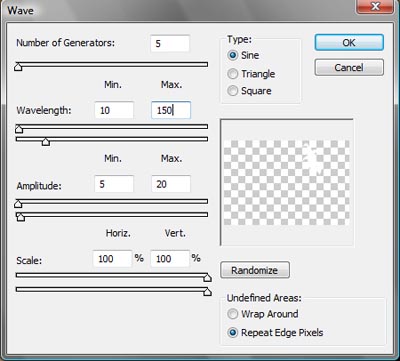
4. lépés: A a fedettség (átlátszatlan) formák
Miután használt szűrő hullám (Hullám), akkor menjen a Szerkesztés menü (Edit) -> elszíneződése Waves (Fade Hullám), és állítsa a homály a megjelenő párbeszédpanelen (Opacity) 50%.
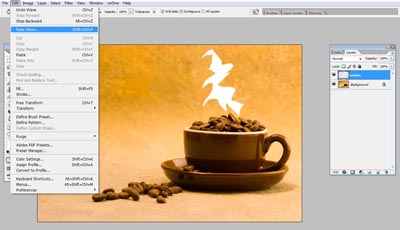
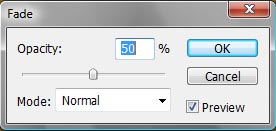
5. lépés ismétlése a szűrő hatása hullám (Hullám)
Ismételje meg a 3. lépést (Distortion Hullám (Hullám)) többször elérni a legjobb eredményeket:
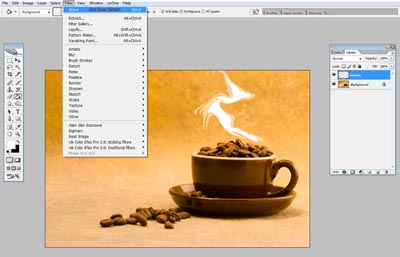
Lépés 6. A szerszám „Finger» (Smudge eszköz)
Ezután válasszuk ki a szerszám „Finger» (Smudge eszköz), hogy módosítsa a formája a füst, hogy úgy nézett ki, mintha zaklatott, és gomolygó fel a kávébab (mint alább látható).
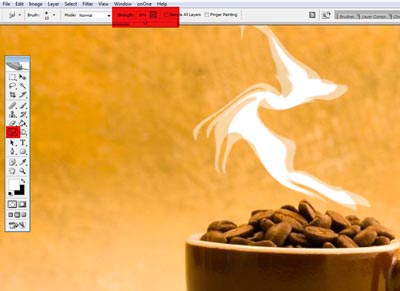
Ez az, amit meg kell, hogy a végén:

7. lépés Válassza ki a füst egy új réteget
Ismétlődő réteget Füst (Ctrl + J).

Hogy megkülönböztessük a füst egy rajzfilm a réteg, lépjen a menü Selection (Kijelölés) -> módosítás (Modify) -> Shrink (szerződés), határt szabnak a kompressziós 7 pixel.
8. lépés Kijelölés megfordítása
Fordítsa meg a kiválasztás (Ctrl + Shift + I), és nyomja meg a Törlés gombot. Ez létrehoz egy enyhe füst hatása, mint a másik (alsó) réteg.
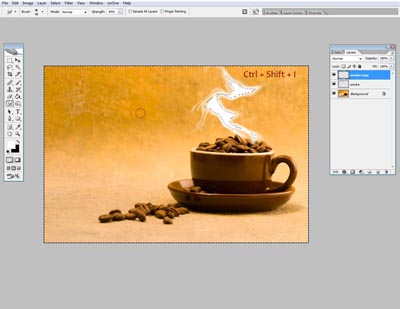
9. lépés egyesítése a rétegek
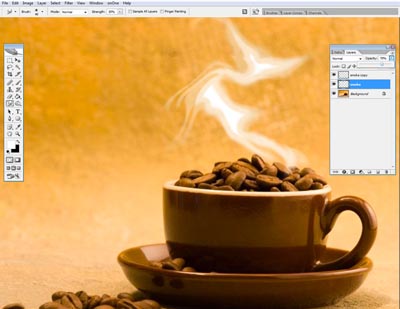
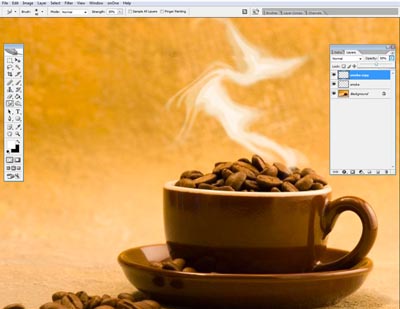
10. lépés: Warp (Warp) formájában füst
Duplicate a felső réteg (Ctrl + J) és megváltoztathatja annak méretét (Ctrl + T). Átalakítani egyfajta füst, jobb gombbal, és válassza ki a Warp (Warp) módban.
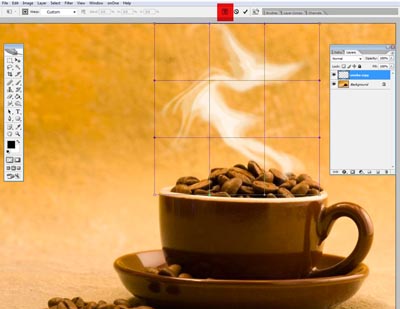
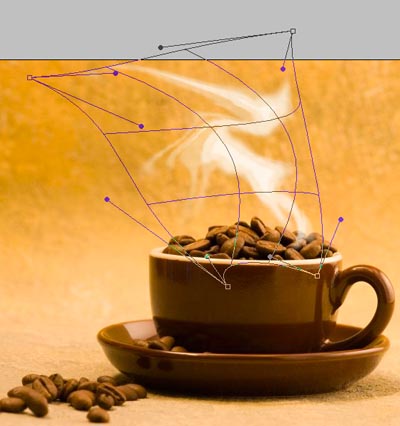
Step 11. A Gaussian Blur
Akkor megy a menü Filter (Szűrő) -> Blur (elmosás) -> Gaussian Blur (Gauss-elmosás), és állítsa az elmosódás sugara 3 pixel.
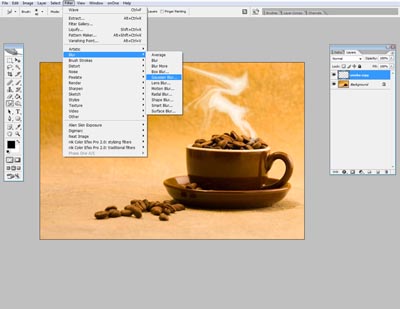
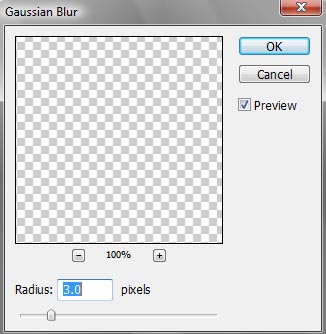
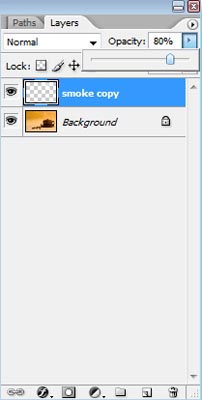
12. lépés: Add tovább füst Kávé
Ahhoz, hogy még több füst, a kávébab t. E. alatt, hozzon létre egy új, üres réteget, és alakzatot rajzolni körülöttük, a „Lasso” eszköz (Lasso eszközt).
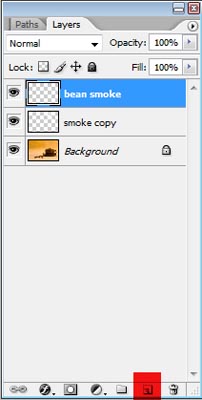
Isolation járjon menü (Kiválaszt) -> Vitorlázó (Feather), és állítsa be a sugara 15 pixel.
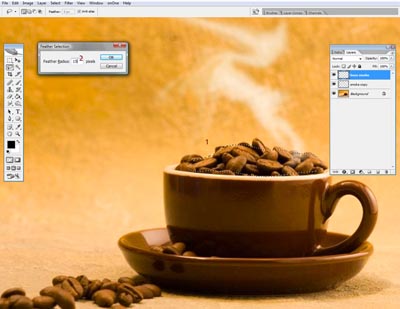
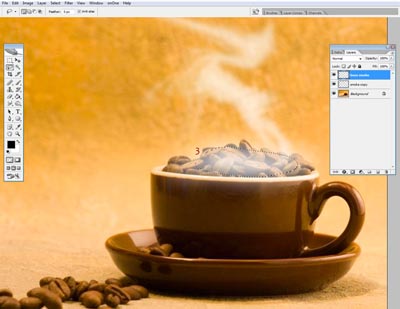
13. lépés simítások
Töltsd ki fehér színű, és változtatni a füstöt, majd használja a „Eraser” eszköz (Radír eszköz).
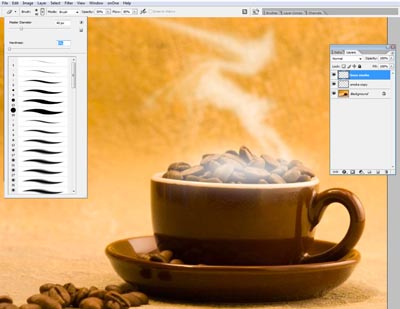
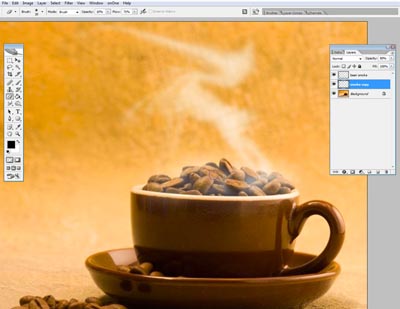
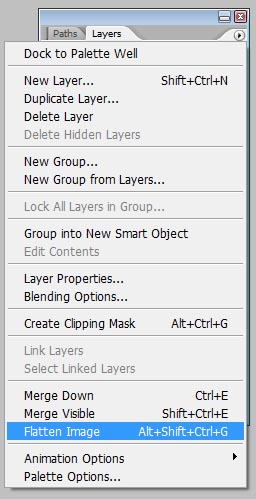
Ez az, amit megvan a végén. Próbáld meg valami hasonlót magadnak egy csésze forró kávét.

